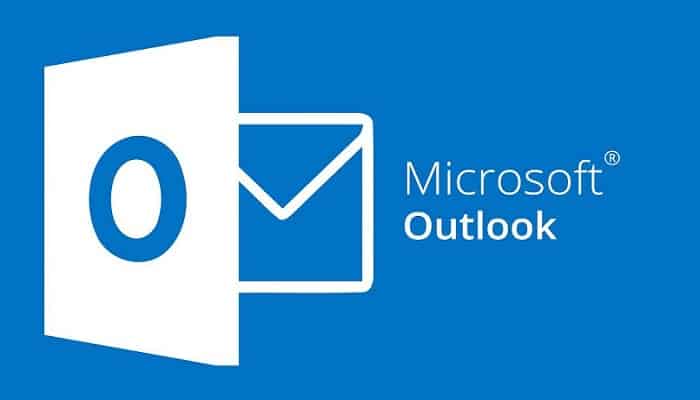
Una gran cantidad de personas se han venido encontrando con el error la operación no se puede realizar por el mensaje, justamente cuando conectan Outlook a Microsoft Office 365. De acuerdo a lo expresado por los usuarios, el mensaje de error aparece cuando se intenta mover un correo electrónico de una carpeta a otra.
El error está configurado para ocurrir en Outlook 2013 y 2016 también. Luego de investigar a fondo esta situación, nos dimos cuenta de que son muchas las razones que pueden ocasionar esta falla. Por tal razón, antes de que te mostremos cuáles son las correcciones, es necesario que comprendas las causas más comunes de este error.
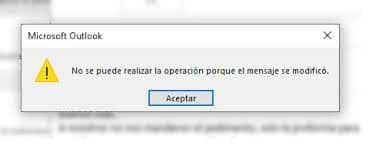
¿Cuáles son las principales causas del errror la operación no se puede realizar porque se ha cambiado el mensaje?
- Corrupción de MS Office: Hay una gran posibilidad de que los archivos de MS Office estén dañados o corrompidos durante el proceso de instalación del programa, ocasionando el error en cuestión. Para solventar esto, puedes reparar la oficina de MS.
- Complementos en conflicto: Muchas veces, los complementos suelen ocasionar conflictos dentro de Outlook y deshabilitan los archivos. En este sentido, es recomendable que verifiques si instalaste complementos de terceros, si es así, desactívalos de forma temporal y ve si el error se resuelve.
- Conflicto antivirus / cortafuegos: En caso de que estés ejecutando programas antivirus de terceros en tu ordenador, debes asegurarte de que no sea este el causante de los problemas con Outlook. Deshabilitar temporalmente el antivirus puede ser la solución idónea para ti.
- Escaneo de correo electrónico habilitado: . Muchos de los usuarios que han habilitado el escaneo de correo electrónico por medio de los programas antivirus, han logrado reparar la falla. Si esto se aplica a tu caso, solo debes desactivar el escaneo de correo electrónico y listo.
- Configuración de Outlook: Muchas de las configuraciones propias de Outlook pueden impedir, en ciertas ocasiones, que el programa se ejecute correctamente en tu sistema. Es por ello, que lo más recomendable es que modifiques las configuraciones de Outlook y te asegures de que el error este solventado.
¿Cómo reparar el error la operación no se puede realizar porque se ha cambiado el mensaje?
Como ahora estás familiarizado con los culpables comunes que causan el error, prueba las soluciones que han funcionado para varios usuarios que lograron superar el error la operación no se puede realizar.
Actualiza MS Outlook
Para nadie es un secreto que Microsoft lanza constantemente las actualizaciones de Outlook, bien sea para lograr una mejor optimización del rendimiento, o para hacerlo más seguro y estable. De igual forma, esto permite que varios problemas se corrijan satisfactoriamente. Es decir que, si no ejecutas una versión actualizada, la instalación de la actualización más reciente te puede reparar la falla satisfactoriamente.
Probablemente, Microsoft solucione el error por medio de las últimas actualizaciones del sistema. Verifique la actualización reciente de Outlook, descárguela e instálela siguiendo los pasos que se indican a continuación:
- Primero, haz clic en el menú Archivo y luego haz clic en la opción de cuenta de Office.
- Ahora haz clic en las Opciones de actualización.
- Y para actualizar el programa Outlook, haz clic en la opción Actualizar ahora.
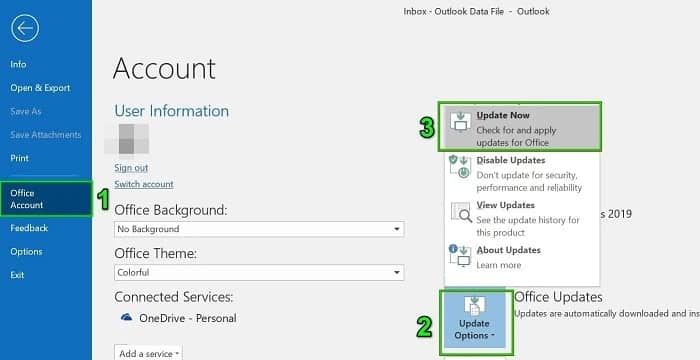
- Espera a que se complete el proceso de actualización y, una vez finalizado, reinicie Outlook.
Se estima que esto funciona para corregir el error, pero si aún ve el error, puedes intentarlo con la siguiente solución que vamos a describirte ahora mismo.
Repara MS Office / Outlook
Puede suceder mientras la instalación de los archivos de Microsoft Office / Outlook se daña y provoca el error al realizar cualquier tarea. Ante este escenario, lo más recomendable es que se ejecute la herramienta integrada de MS Office que es funcional para reparar este y otros problemas.
Sigue estas recomendaciones para ejecutar la herramienta de reparación:
- Haz clic en el botón Windows + R, que abrirá el comando Ejecutar. Allí, en el cuadro de texto, escriba el comando appwiz.cpl y toca el botón Entrar.
- Después de eso, aparece una lista de programas que indican el programa instalado en tu sistema.
- Desde allí, debes elegir » Microsoft Office Professional » y luego hacer clic en Cambiar.
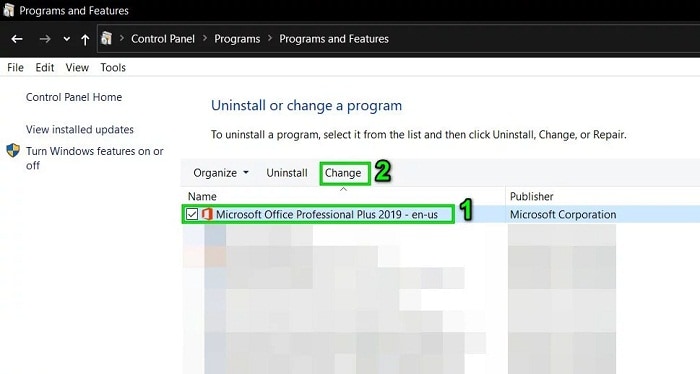
- Aquí, debes hacer clic en la opción Reparación rápida y luego hacer clic en el botón Reparar para iniciar el proceso de reparación.
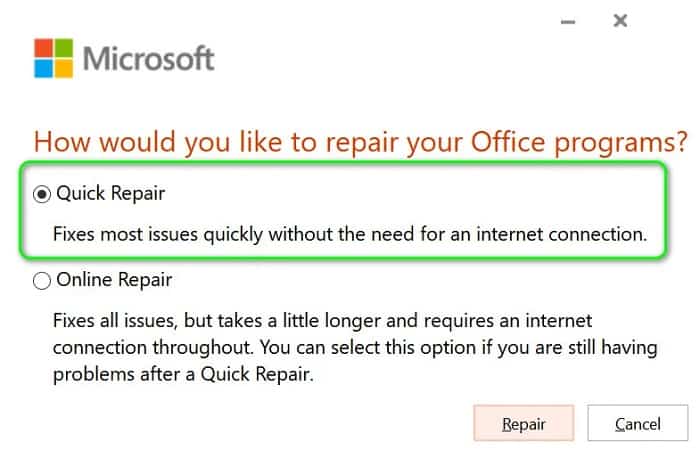
Una vez que se completa el proceso, verifica si tu problema está solucionado o no, si en caso de que se enfrente al mismo problema, continúa con la siguiente solución.
Deja el correo electrónico en la carpeta de borradores
Primero, escribe un correo electrónico y guárdalo como borradores. Espera unos minutos y luego haga clic en el botón enviar.
También puedes enviar un mensaje de correo electrónico a varios destinatarios una vez que esperes el tiempo de solución.
Este truco además de rápido, funciona en la mayoría de los casos para reparar esta falla.
Retira 3 rd Party Complementos
Por si no lo sabias, los complementos otorgan diferentes funciones dentro de MS Outlook y te permiten ejecutar diversas tareas desde tu bandeja de entrada sin problema alguno. Muchos de estos complementos son los que permiten ejecutar tareas de manera automática cuando se crean o visualizan los mensajes. Sin embargo, existe casos donde los complementos instalados empiezan a entrar en conflicto con otras funciones típicas de Outlook.
En este contexto, cabe la posibilidad de que algunos complementos estén en conflicto e inhabiliten las operaciones propias de Outlook. Y eliminar los complementos puede funcionar para corregir el mensaje de error de operación fallida de Outlook.
A continuación, toma nota de lo siguiente para ejecutar este método:
- Primero, abre el inicio de sesión de Office 365 | Microsoft Office e ingresa tu correo electrónico y contraseña y luego haz clic en el botón Iniciar sesión.
- Haz clic en la opción «Configuración de la cuenta» que obtendrás en la esquina derecha de la pantalla de tu PC. Después de eso, navega a la opción del menú contextual desde allí, haga clic en el botón «Opciones».
- Desde el panel lateral izquierdo abierto, navega hasta Complementos. En el menú abierto, selecciona la opción «Complementos COM».
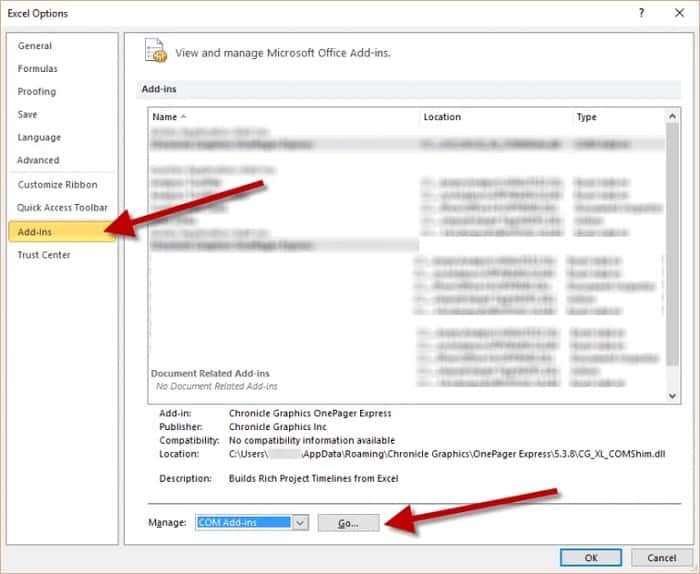
- Presiona la «casilla de verificación» para eliminar «Adobe Send & Track para Microsoft Outlook – Acrobat».
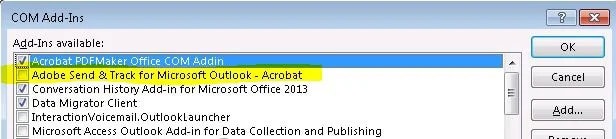
- Quita los A d-Ins
- Intenta cerrar y volver a abrir el navegador para comprobar si el error persiste o se ha resuelto.
En caso de que no puedas seguir los pasos mencionados anteriormente, se sugiere deshabilitar los complementos COM siguiendo los pasos que se mencionan a continuación:
- Primero, haz clic en el botón Windows + R juntos para abrir el indicador Ejecutar. Una vez que se abra el cuadro de diálogo, escribe «Outlook / Safe» dentro del cuadro.
- Después de eso, tu Outlook se abrirá en modo seguro, simplemente abre cualquier archivo en Outlook. Luego, debes hacer clic sobre la opción Archivo que aparece en la parte superior de tu pantalla.
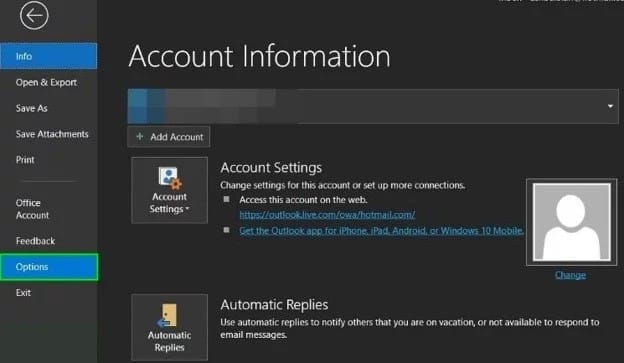
- Una vez hecho esto, ve al menú Opciones para abrir el cuadro de diálogo «Opciones de Outlook».
- Navega hacia la pestaña «complementos», que se abre en el panel lateral izquierdo y en el menú desplegable que se abre después de hacer clic en «administrar menú», haz clic en «Complementos COM«.
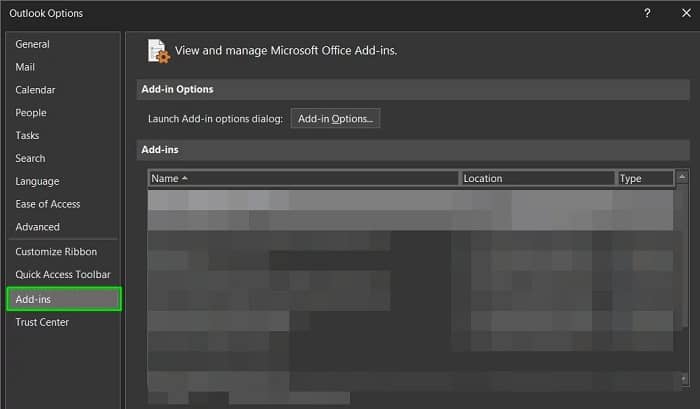
- Ahora deshabilita cada complemento uno tras otro y verifica si el error persiste o no después de deshabilitar cada complemento para saber cuál estaba causando el error.
- Espero que esto te haya funcionado para resolver el problema de Outlook que dice «error en la operación».
Verifica y deshabilita el escaneo de correo electrónico
Son muchos los programas antivirus que vienen con la opción de habilitar el escaneo de correos electrónicos. Cuando habilitas esta opción, cabe una posibilidad que se bloquee el envío de correos a otras carpetas como borradores, por ejemplo, o el envío de algunos mensajes.
Lo más recomendable, es deshabilitar esta opción de escaneo para corregir el error en el programa. Sin embargo, los pasos para ejecutar esta acción pueden variar de un programa antivirus a otro.
A continuación, te vamos a mostrar una serie de consejos para que logres deshabilitar la opción en el programa antivirus Avast.
- Busca el antivirus » Avast » en tu sistema y ábrelo.
- Abre el menú. En el lado izquierdo del panel, haz clic en la opción Configuración.
- Dentro del menú que aparece en pantalla, elije la opción «Protección activa»
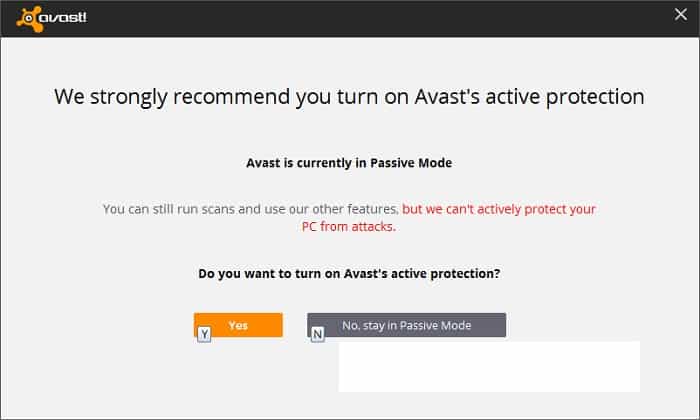
- Justo al lado de Mail Shield, presione la opción «Personalizar [+]».
- Aquí, la casilla » Escanear correo saliente (SMTP) » debe estar desmarcada. Luego procede haciendo clic en el botón «Aceptar». Ahora verifica si el error se ha resuelto o no o dirígete a la siguiente solución potencial.
Utiliza la herramienta SARA (Asistente de asistencia y recuperación)
Algunos usuarios recomiendan descargar la herramienta Asistente de recuperación y soporte de Microsoft (SARA), ya que esto les funcionó para resolver que la operación no se puede realizar porque el mensaje ha cambiado de error de Office 365.
Sigue las instrucciones dadas aquí abajo:
- Descarga el archivo de la “Herramienta de asistente de recuperación y soporte técnico de Microsoft” y, desde el directorio de archivos, ejecuta el archivo ejecutable “SetUpProd.exe”.
- Ahora, sigue todas las instrucciones que se muestran en la pantalla para configurar esta herramienta y luego procede a hacer clic en el «Programa» que está provocando este error. Posterior a esto, debes presionar donde dice siguiente.
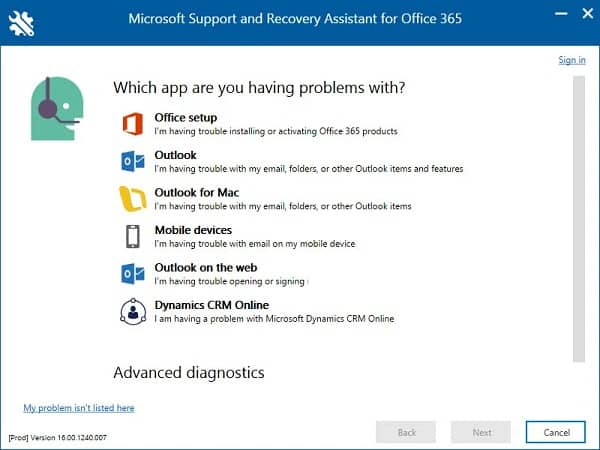
- Luego, tienes que asegurarte de seguir las instrucciones necesarias que se muestran en la pantalla de tu ordenador para solucionar el problema.
- Posterior a esto, tienes que hacer una verificación para determinar si el problema se resolvió o sigue ocurriendo.
Elimina las opciones de limpieza conversacional en Outlook
Aquí lo más recomendable es que desmarques las opciones que se encuentran dentro de limpiezas conversacionales y que almacenes esta configuración. Al deshabilitar estas entradas, podrás resolver el error satisfactoriamente. Para ayudarte con esto, presta atención a las siguientes recomendaciones:
- Abre la aplicación Outlook y desde el lado izquierdo haz clic en Archivos.
- Desde el menú abierto, ve al menú Opciones y abre el cuadro de diálogo «Opciones de Outlook».
- En el panel de menú de la izquierda abierto, navega hasta la pestaña «Correo». Muévete hacia abajo y haz clic en la opción «Limpieza conversacional».
- Es importante que deshabilites cada una de las entradas que aparecen en esta sección y que presiones el botón Aceptar para poder continuar.
- Ahora, desactiva la opción » Limpieza conversacional «.
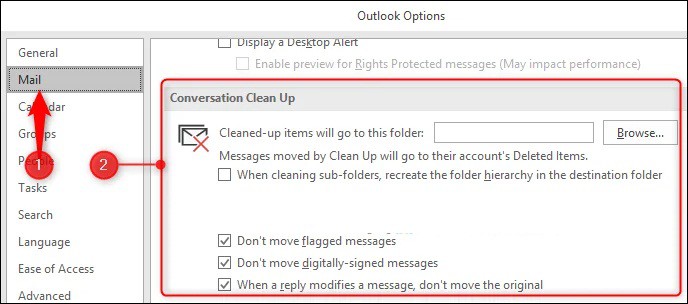
- Después de eso, tienes que abrir la aplicación Outlook. También puedes probar otro método desmarcando la opción «Cuando una respuesta modifica un mensaje, no mueva el original» y luego intenta abrir la aplicación Outlook.
- Si aparece «Cuando una respuesta modifica un mensaje, no mueva el original», significa que ya está «Desmarcado«, por lo que ahora haz clic en la casilla de verificación para marcar y se reiniciará Outlook.
- Ahora sigue el mismo procedimiento, moviéndote a Archivos, luego a Opciones, luego a Menú y luego a Limpiezas conversacionales. Ahora desmarca la opción y vuelve a abrir Outlook,
- Comprueba si el error al que se enfrenta se ha resuelto o no.
Cambia la configuración de Outlook
Si has modificado ciertas configuraciones de Outlook, esto podría estar en conflicto con las operaciones que estaba intentando realizar en el anuncio de Outlook que muestra el error.
Intenta ajustar ciertas configuraciones de Outlook y verifica si se evita el error. Sigue las instrucciones dadas para hacerlo:
- Abre la aplicación Outlook y desde el lado izquierdo haz clic en «Archivo«.
- Desde el menú abierto, ve al menú Opciones y abre el cuadro de diálogo » Opciones de Outlook «.
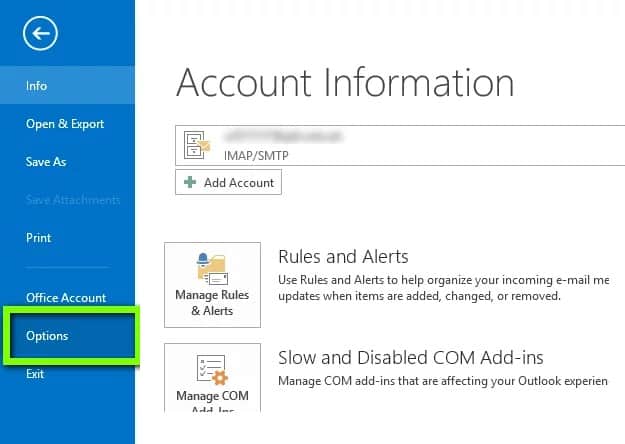
- En el panel de menú de la izquierda abierto, debes navegar hasta la pestaña «Correo». Luego moverte hacia la sección «Mensajes guardados».
- Haz clic en la opción «Guardar automáticamente los elementos que no se han enviado después de estas opciones de muchos minutos» y después de configurar el intervalo de tiempo, haz clic en Aceptar.
- Ahora verifique que el error persista o se haya resuelto, si aún encuentra el error, siga la siguiente solución.
Restaura la papelera en la bandeja de entrada
En muchos casos, restaurar los correos electrónicos eliminados de la carpeta de la papelera a la bandeja de entrada de Outlook resuelve el problema. Bueno, no hay una razón válida para esto, pero esto funcionó para muchos usuarios para resolver el error de Microsoft Outlook.
- Para hacerlo, pon a prueba estas instrucciones:
- Busca el mensaje que necesita para salir de la carpeta «Elementos eliminados«.
- A la derecha del mensaje seleccionado, todas las casillas de verificación o simplemente puede abrir los mensajes.
- Haz clic en la opción » Mover a » y luego selecciona la opción «Bandeja de entrada» donde desea mover los mensajes.
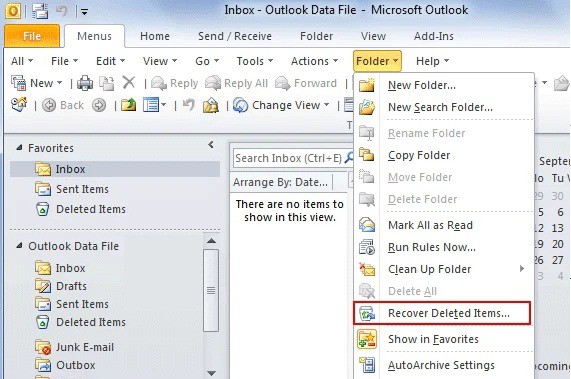
- Esto te permitirá mover todos los mensajes basura a la bandeja de entrada.
- Cuando finalices este proceso de cambio, te aparecerá un mensaje en la pantalla que indica que los mensajes se han movido correctamente a la bandeja de entrada.
- Ahora debes comprobar si esta solución te ayudo a superar el error o no.
Utiliza Word o Bloc de notas para escribir contenido de correo
Una de las probabilidades para que aparezca este error, es cuando el mensaje contiene texto enriquecido o formatos ocultos y esto impide que la operación se ejecute como corresponde. Por tal razón, se recomienda copiar y pegar el contenido del correo dentro de un documento de Word o en Bloc de notas y pegarlo en el nuevo correo electrónico.
Esto elimina el formato que está ocasionando el bloqueo o impidiendo que se envíen los correos de Outlook.
- Copia todo el contenido del correo en Word o en un Bloc de notas antes de enviar el correo electrónico.
- Cierra tu correo electrónico y vuelve a abrirlo.
- Ahora, copia y pega todo el contenido en el correo electrónico y haz clic en la opción enviar.
- A continuación, comprueba si el error se ha solucionado o no.
Desactiva el programa antivirus
En caso de que ninguna de las soluciones anteriormente descritas te funcione, puedes deshabilitar el antivirus para reparar la falla. Los programas antivirus, generalmente crean conflictos con MS Outlook y provocan errores de este tipo.
Solo debes ubicar la aplicación antivirus de terceros e inhabilitarla de manera temporal. Esto lo haces haciendo clic derecho sobre el icono del antivirus que se ubica en la barra de tareas y seleccionando la opción desactivar.
Después de deshabilitar, reinicie tu ordenador para que los cambios surtan efecto y veas si se resuelve el mensaje de error «La operación no se puede realizar porque el mensaje ha sido modificado» en Outlook.
Por lo tanto, estas son soluciones que vale la pena intentar para eludir el error de MS Outlook. Se estima que las correcciones dadas funcionan para que pueda superar el error.
Me llamo Javier Chirinos y soy un apasionado de la tecnología. Desde que tengo uso de razón me aficioné a los ordenadores y los videojuegos y esa afición terminó en un trabajo.
Llevo más de 15 años publicando sobre tecnología y gadgets en Internet, especialmente en mundobytes.com
También soy experto en comunicación y marketing online y tengo conocimientos en desarrollo en WordPress.